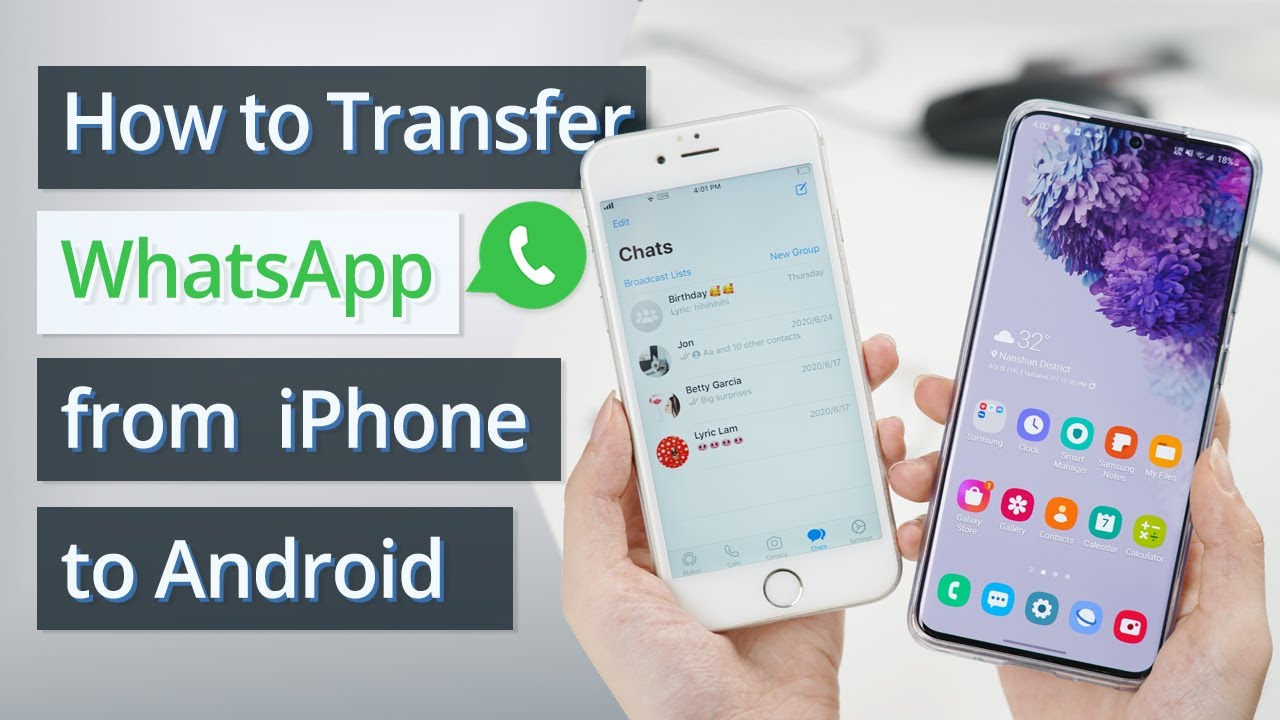Bu gün bir çox proqramlar iPhone-dan Samsung-a keçmək üçün ""Samsung Smart Switch"" və Android-dən iPhone-a keçmək üçün ""IOS-a köçürmə"" kimi pulsuz platformalararası məlumat ötürmə xidmətləri təqdim etsə də, bu alətlər işləmir. pula qənaət. orijinal WhatsApp məlumatları.
Xoşbəxtlikdən, üzərinə yazmadan WhatsApp-ı iPhone-dan Android-ə köçürməyin altı müxtəlif yolu var. Ehtiyaclarınıza uyğun birini tapmaq üçün oxuyun.
- 1-ci hissə. Proqramlar vasitəsilə WhatsApp-ı iPhone-dan Android-ə köçürün [Wired]
- 1.1 Asan Transfer - iMyFone-un iMyTrans köçürmə proqramından istifadə edin
- 1.2 WhatsApp-ı çevirmək üçün Backuptrans istifadə edin
- 1.3 WhatsApp köçürmək üçün WazzapMigrator istifadə edin
- 1.4 WhatsApp-ı Android-dən iPhone-a köçürmək üçün rəsmi üsuldan istifadə edin
- 2-ci hissə. WhatsApp-ı iPhone-dan Android-ə necə köçürmək olar [Simsiz]
- 3-cü hissə. Bu məqalədəki 6 üsulu müqayisə edin
1-ci hissə. Proqramlar vasitəsilə WhatsApp-ı iPhone-dan Android-ə köçürün [Wired]
WhatsApp istifadəçilərə bütün WhatsApp məlumatlarını iOS və Android arasında köçürmək üçün birbaşa yol təqdim etmədiyi üçün bəzi üçüncü tərəf alətləri bu problemi həll edə bilər. WhatsApp Data Transfer Proqramı ilə siz WhatsApp-ı iPhone-da Android cihazı kimi istifadə edə bilərsiniz. Bu bölmədə mən WhatsApp məlumatlarını ötürməyə yönəlmiş üç üçüncü tərəf alətini paylaşacağam.
1Asanlıqla pul köçürün - iMyFone-un iMyTrans köçürmə proqramından istifadə edin
"WhatsApp mesajlarını iPhone-dan Android-ə köçürmək üçün ən yaxşı WhatsApp ötürmə proqramlarından biri iMyFone iMyTrans-dır. Bu proqram kömək etmək üçün hazırlanmışdır. WhatsApp məlumatlarını müxtəlif telefonlar və cihazlar arasında köçürsəniz, ehtiyat nüsxəsini çıxartsanız və bərpa etsəniz, WhatsApp məlumatlarını heç bir əlavə səy göstərmədən birbaşa iPhone-dan Android-ə köçürə bilərik.
Niyə WhatsApp Transfer Proqramından istifadə etməlisiniz - iMyFone iMyTrans
- Bir kliklə WhatsApp və WhatsApp Business məlumatlarını iOS-dan Android-ə köçürün.
- O, həmçinin WhatsApp və WhatsApp Business məlumatlarınızı köçürməzdən əvvəl ehtiyat nüsxəsini çıxarmağa imkan verir.
- iOS 9-17 və ya Android 2.0-14 ilə işləyən iPhone15, Samsung Galaxy S21 və Huawei P60 daxil olmaqla bütün populyar mobil cihazları dəstəkləyir.
- Pulsuz Google Disk/iCloud yaddaşınız dolu olduqda WhatsApp-ın yedəklənməsini və bərpasını dəstəkləyir.
WhatsApp-ı iOS-dan Android-ə köçürmək üçün addımlar:
Addım 1.iMyFone iMyTrans-ı kompüterinizə quraşdırın və proqramı işə salın. Sol yan paneldə yerləşən ilk simvolu (Transfer) seçin. Transfer etmək üçün USB kabeldən istifadə edərək iPhone və Android cihazınızı kompüterinizə qoşun. Siz həmçinin mənbə sürücüsünü və hədəf sürücüsünü dəyişdirmək üçün Boot düyməsini klikləyə bilərsiniz.
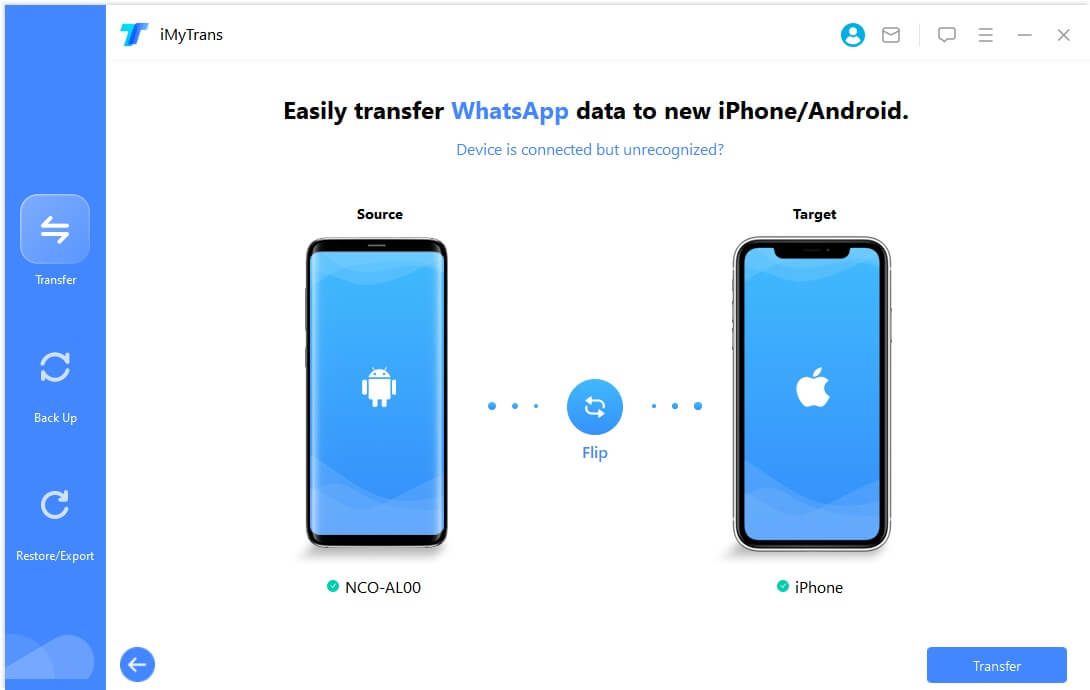
Qeydlər
Proqram cihazları aşkarlayır və göstərir. Ekrandakı təlimatları izləyin.
Addım 2.Prosesə başlamaq üçün aşağı sağ küncdəki "Köçürmə" düyməsini klikləyin.
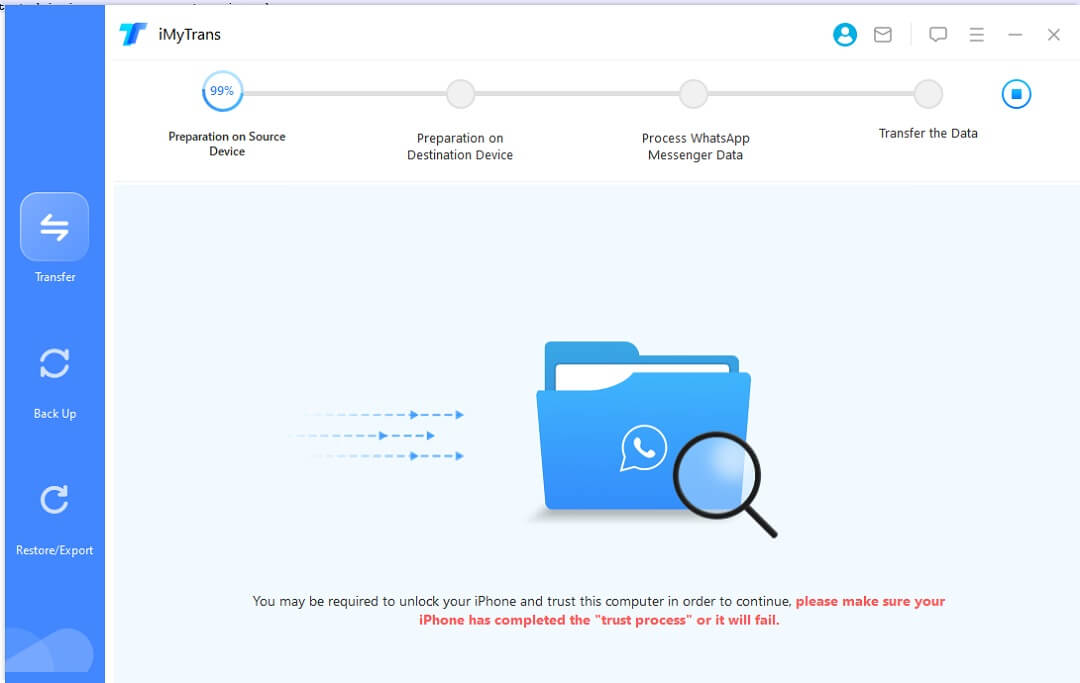
Addım 3.Köçürmə prosesi zamanı hər iki cihazı kompüterə bağlı saxlayın. Bu, WhatsApp məlumatlarının miqdarından asılı olaraq bir neçə dəqiqədən bir neçə saata qədər çəkə bilər. Siz şəkillər, videolar, fayllar, musiqi və divar kağızları yükləyə bilərsiniz.
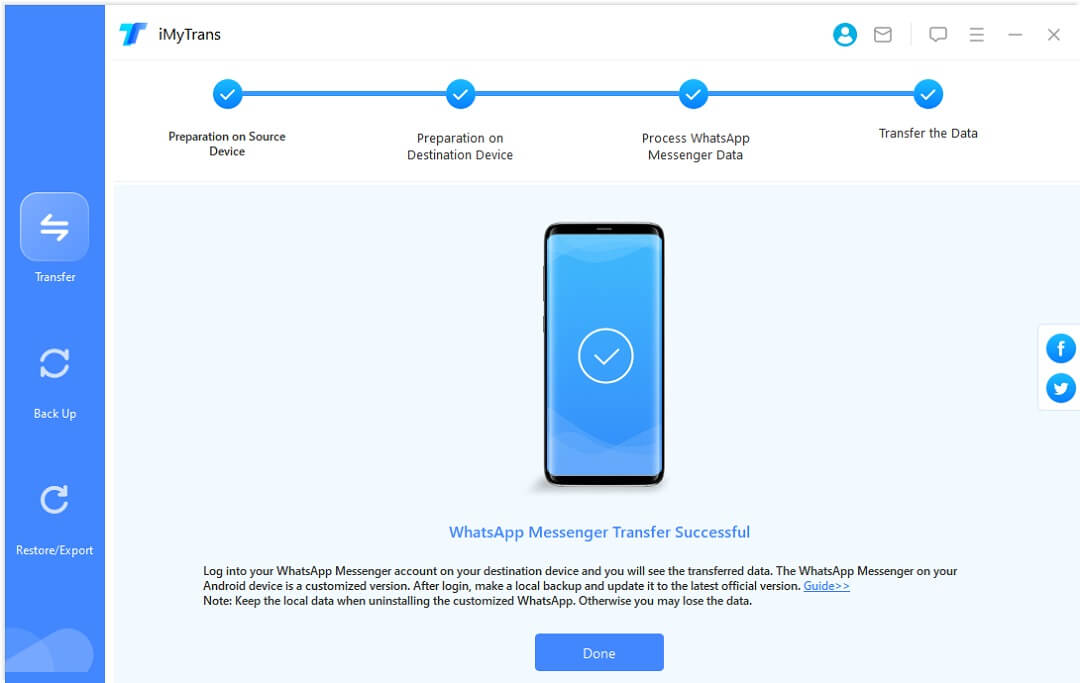
Addım 4.İkinci işarəyə klikləməklə (yedəkləmə) siz iMyTrans-da mövcud Whatsapp məlumatlarınızı tez bir zamanda yedəkləyə bilərsiniz (biz istifadəçi məxfiliyinə və bu dataya əhəmiyyət veririk) yalnız yerli cihaz saxlanılır, mən ona daxil ola bilmirəm). Bu, məlumat itkisinin qarşısını alır.
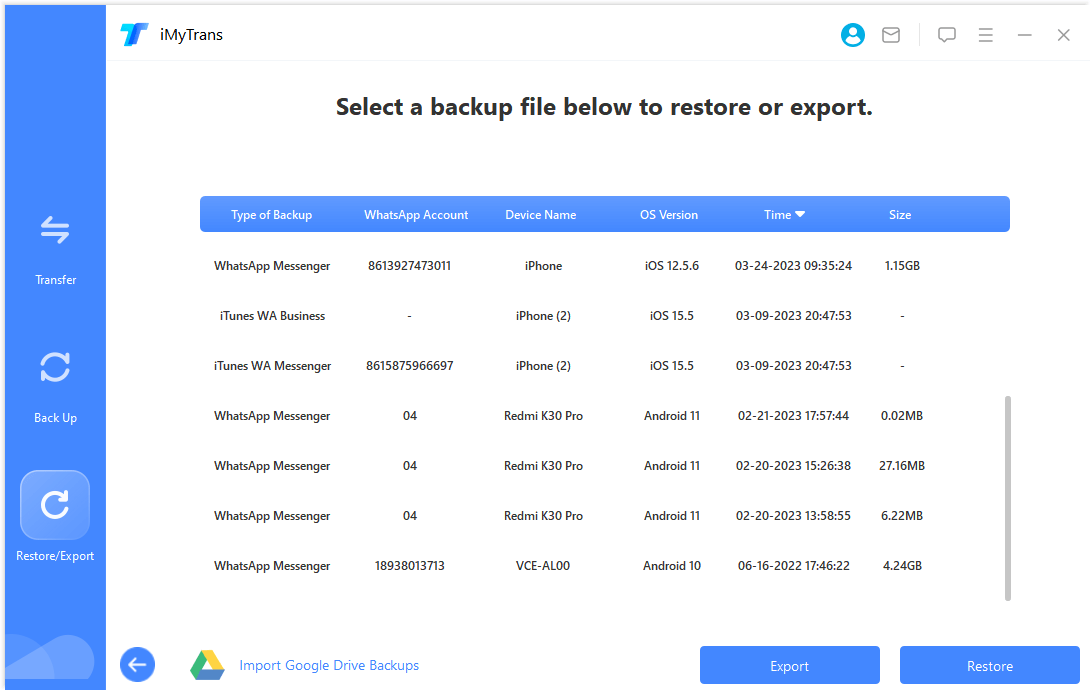
Siz həmçinin üçüncü ikona (Bərpa/İxrac) klikləməklə hər bir dövr üçün ehtiyat məlumatlarına baxa və ixrac etməzdən əvvəl onlara baxa bilərsiniz.
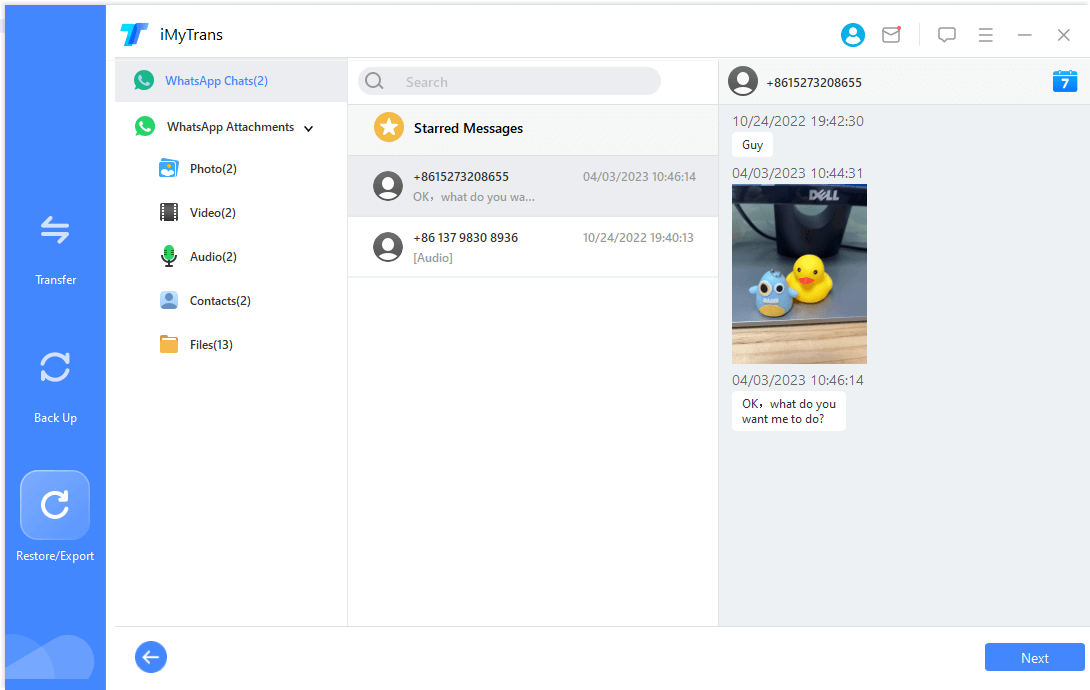
WhatsApp məlumatlarını iPhone-dan Android-ə sürətlə köçürməyi öyrənmək üçün bu videoya baxa bilərsiniz. Rahat ötürmə prosesinin sirri iMyFone iMyTrans-ın WhatsApp-dan birbaşa məlumat ötürmə qabiliyyətindədir.
2WhatsApp-ı çevirmək üçün Backuptrans istifadə edin
Backuptrans, WhatsApp mesajlarını iPhone-dan Android-ə köçürmək üçün nəzərdə tutulmuşdur. O, iOS 4-15 və bir çox Android telefonlarını dəstəkləyir - Huawei, Samsung, HTC və s.
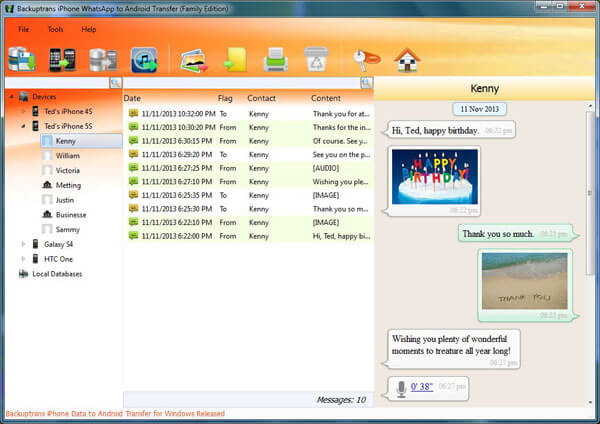
Backuptrans ilə WhatsApp mesajlarını iPhone-dan Android-ə köçürmək üçün addımlar:
Addım 1.iPhone və Android cihazlarını kompüterə qoşun.
Addım 2.Android telefonunuzda aşkar etmək üçün USB sazlama funksiyasını aktiv edin. "Arxiv məlumatları" düyməsini basın, parol daxil etməyə ehtiyac yoxdur. iPhone-da kompüterə güvənmək istəmədiyinizi soruşan pəncərədə Güvən seçiminə klikləyin.
Addım 3.Proqram bütün WhatsApp məlumatlarınızı Android və iPhone cihazlarından endirəcək. Ekranda iPhone-u seçin və sağ klikləyin > Mesajları iPhone-dan Android-ə köçürün.
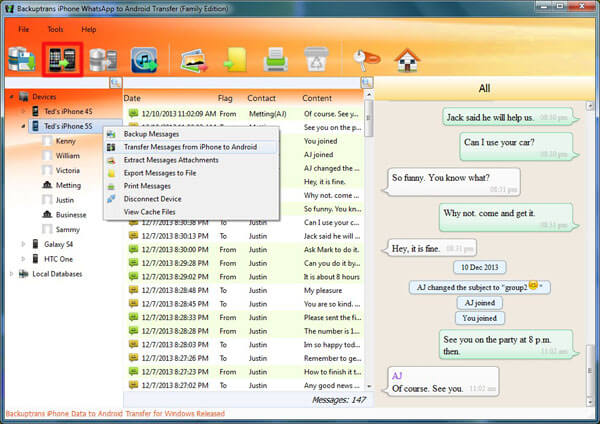
məsləhətlər
Backuptrans həmçinin WhatsApp məlumatlarınızı iPhone-dan Android-ə köçürməkdən başqa yollarla idarə etməyə imkan verir. Siz hələ də WhatsApp məlumatlarının ehtiyat nüsxəsini çıxara və bərpa edə bilərsiniz, ancaq iPhone-da.
3WhatsApp köçürmək üçün WazzapMigrator istifadə edin
WazzapMigrator WhatsApp ehtiyat nüsxəsini iPhone-dan Android-ə köçürməyə kömək edən proqramdır. Bu mürəkkəb ola bilər, çünki bu üsul proqramlaşdırma bacarıqları tələb edir və əməliyyat prosedurlarını başa düşmək üçün çox vaxt tələb edir. Bu həll üçün sizə üç alət lazımdır: iTunes, WazzapMigrator Extractor və WazzapMigrator.
WazzapMigrator-dan necə istifadə edəcəyimizi görək:
Addım 1.iTunes istifadə edərək iPhone-un tam ehtiyat nüsxəsini çıxarın və iTunes yedəkləmə şifrələməsini deaktiv edin.
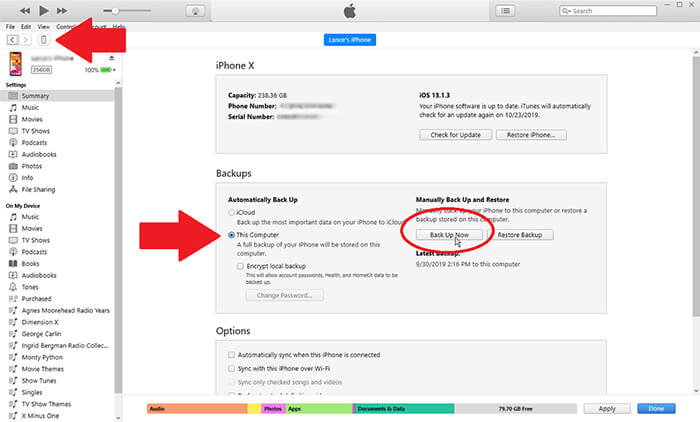
Addım 2.Kompüterinizdə WazzapMigrator Extractor-u endirin və işə salın. iTunes ehtiyat nüsxəsini iPhone-a köçürmək üçün bu alətdən istifadə edin.
Addım 3. İxrac menyusunda net.whatsapp.WhatsApp qovluğunu tapın. ChatStorage.sqlite faylını və media fayllarınızı net.whatsapp.WhatsApp qovluğunda tapın.
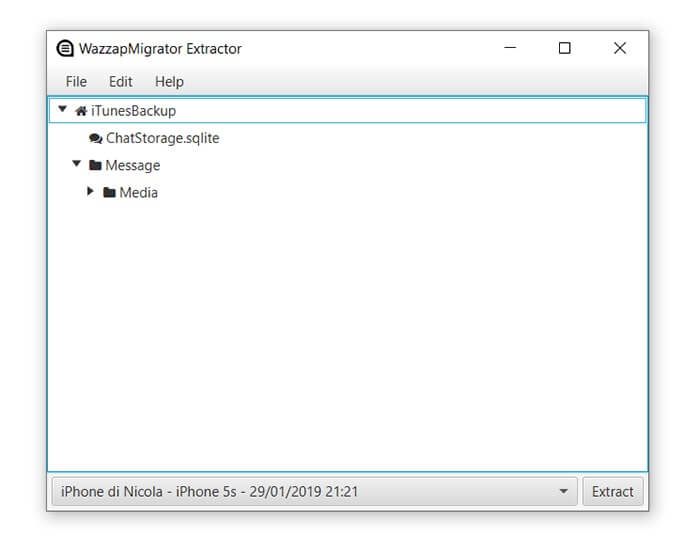
Addım 4.Android cihazınızı kompüterinizə qoşun. ChatStorage.sqlite faylını və media fayllarını Android telefonunuzun Yükləmələr qovluğuna köçürün.
Addım 5.Android cihazınızda WazzapMigrator quraşdırın və açın.
Addım 6.Alətin faylları tapmasını gözləyin və ""iPhone Yaddaşını Seçin"" düyməsinə klikləyin. Bərpa etmək istədiyiniz iOS ehtiyat nüsxəsini seçin.
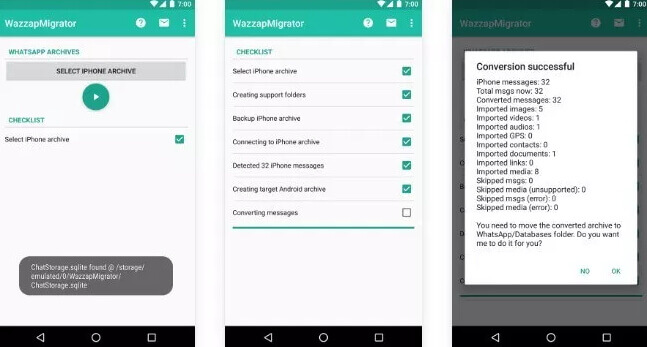
Addım 7."Dönüşüm uğurla tamamlandı" görənə qədər ekrandakı təlimatlara əməl edin. Android telefonunuzda WhatsApp proqramını açın və siz iPhone-dan WhatsApp söhbət tarixçənizi görəcəksiniz.
4WhatsApp-ı Android-dən iPhone-a köçürmək üçün rəsmi üsuldan istifadə edin
Əsasən siz WhatsApp zəng qeydlərini və dinamik məlumatı iPhone-dan Android cihazına köçürə bilməzsiniz. Köçürülə bilən məlumat növləri: hesab məlumatları, şəxsi avatarlar, şəxsi çatlar, qrup çatları, söhbət jurnalları, media və parametrlər.
Köhnə və yeni cihazınızın eyni telefon nömrəsindən istifadə etdiyinə və yeni Android cihazınızın zavod parametrlərinə sıfırlandığına əmin olduqdan sonra məlumat ötürülməsinə başlayın. Samsung (Android) telefonunda WhatsApp məlumatları!
Qeyd: Keçirməzdən əvvəl WhatsApp Messenger-in ən son versiyasını saxlamaq tövsiyə olunur. Siz həmçinin Samsung WhatsApp məlumatlarınızı itirə bilərsiniz (əgər Samsung telefonunuzda WhatsApp datası varsa), ona görə də WhatsApp-ın ehtiyat nüsxəsini çıxartmağı unutmayın.
1-ci addım: Samsung telefonunuzda Samsung Smart Switch-i endirin və quraşdırın. Hər iki cihazı USB-C-dən Lightning kabelinə qoşun. Çevrilmə prosesi zamanı WhatsApp məlumatlarını ötürməyi seçmək üçün Samsung telefonunuzda ekrandakı təlimatlara əməl edin.
2-ci addım: Əsas ekranda olduqdan sonra WhatsApp-ı açın və köhnə cihazınızda istifadə etdiyiniz telefon nömrəsi ilə daxil olun. Sonra Import düyməsini basın və prosesin tamamlanmasını gözləyin.
Yeni cihazınızı aktivləşdirməyi bitirdikdən sonra siz zəng tarixçənizə baxa bilərsiniz.
2-ci hissə. WhatsApp-ı iPhone-dan Android-ə necə köçürmək olar
1WhatsApp söhbətlərini e-poçta köçürün
WhatsApp söhbətlərini e-poçt vasitəsilə iPhone-dan Android-ə köçürə bilərsiniz. Bununla belə, bu funksiya yalnız mesaj başına 25 MB-dan az olan WhatsApp mətnini, fotoşəkillərini və videolarını ötürür. Bu WhatsApp söhbətləri Android cihazınızdakı məlumatlarla sinxronlaşdırılmayacaq. Ancaq bu, WhatsApp mesajlarını iPhone-dan Android-ə simsiz ötürmək üçün hələ də pulsuz bir yoldur.
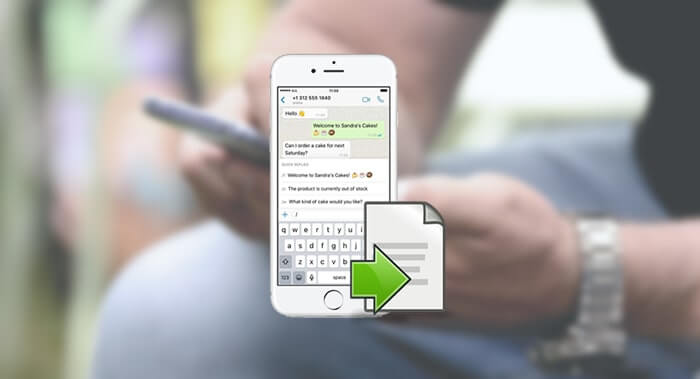
WhatsApp söhbətlərini iPhone-dan Android-ə simsiz olaraq necə köçürmək olar:
1. addım.iPhone-da WhatsApp-ı açın və köçürmək istədiyiniz söhbətə klikləyin. Ekranın yuxarı hissəsində vurun və siyahıdan Söhbəti Eksport seçin.
2. addım.Pop-up pəncərəsi görünəcək və siz söhbəti "Naməlum" və ya "Yazılmış Media" ya ixrac etməyi seçə bilərsiniz.
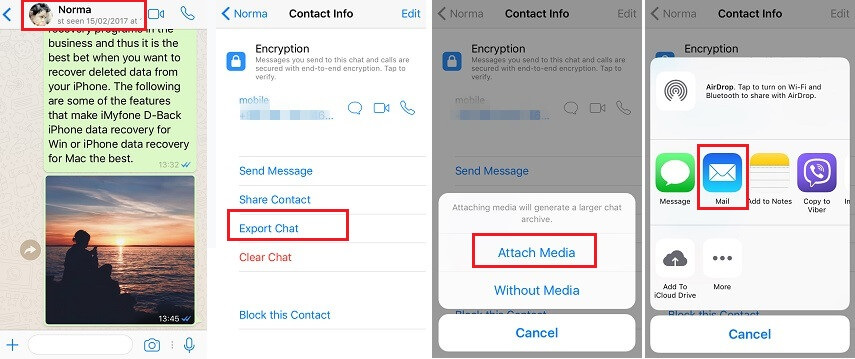
Məsləhətlər
Logging Media seçimini seçsəniz, video/foto mesajınız mətn mesajınızdan fərqli qovluğa daxil olacaq. Hekayəni yükləmək üçün adətən poçt işarəsinə klikləyirik, lakin bu sizin Android telefonunuzda mövcuddursa, başqa proqram seçə bilərsiniz.
3. addım.WhatsApp məlumatlarınızı emal etməyə başlayacaq. WhatsApp söhbətini göndərmək istədiyiniz e-poçt ünvanını daxil edin və Göndər düyməsini basın.
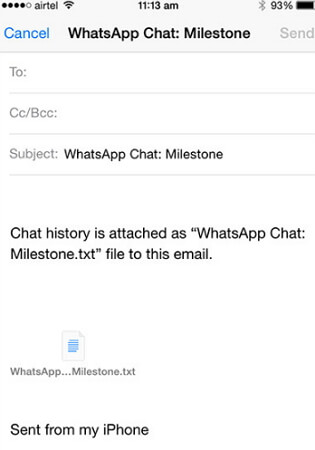
4. addım.Android cihazınıza gedin və həmin e-poçt hesabına daxil olun və WhatsApp söhbətlərinizə baxın.
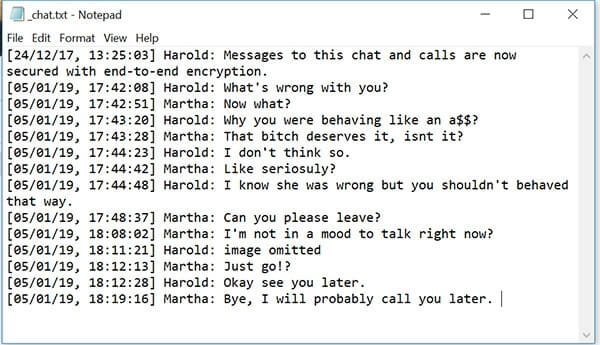
Qeydlər
Bu metodun başqa bir problemi çox sayda əl əməliyyatıdır. Hər dəfə bir söhbətə ehtiyacınız var, ona görə də köçürmək üçün 50 söhbətiniz varsa, bunu 50 dəfə etməlisiniz.
Üstünlüklər:
1. Söhbətlərin göndərilməsi tamamilə pulsuzdur. 2. WhatsApp söhbətlərini USB kabel olmadan iPhone-dan Android-ə köçürə bilərsiniz.Dezavantajları:
1. Siz eyni vaxtda yalnız 50 zəng edə bilərsiniz, bu, toplu məlumat ötürülməsi üçün uyğun deyil. 2. Böyük miqdarda məlumat ötürüldükdə vaxt sərfi artır.2Söhbətlərin arxivləşdirilməsi və bərpası
WhatsApp mesajlarını e-poçt vasitəsilə köçürməklə yanaşı, WhatsApp mesajlarını iPhone-dan Android-ə pulsuz ötürmək üçün söhbət ehtiyat nüsxəsini seçə bilərsiniz!
Siz müntəzəm olaraq iPhone WhatsApp söhbət tarixçənizi Google Diskə yedəkləyə və onu Android-də Google Diskdən bərpa etməyi seçə bilərsiniz.
Məlumatları ötürmək üçün Google Diskdən istifadə üçüncü tərəf alətləri quraşdırmadan məlumatları yeni telefona ötürməyin ən asan yoludur. Yerli ehtiyat nüsxədən istifadə etmək istəyirsinizsə, faylları ötürmək üçün kompüter və SD kartdan istifadə etməlisiniz
Qeydlər
Bu metodun başqa bir problemi çox sayda əl əməliyyatıdır. Hər dəfə bir söhbətə ehtiyacınız var, ona görə də köçürmək üçün 50 söhbətiniz varsa, bunu 50 dəfə etməlisiniz.
Üstünlüklər:
1. Məlumat ötürülməsi üçün tamamilə pulsuzdur. 2. Siz WhatsApp-ı simsiz göndərə bilərsiniz.Dezavantajları:
1. Çoxlu sayda faylları bərpa edərkən vaxt sərfi artır. 2. Bulud yaddaşının tutumu məhduddur və daha çox almaq üçün ödəniş etməlisiniz.Yuxarıdakı üsulların müqayisəsi
Təqdim etdiyimiz üsullar sizi çaşdıra bilər, ona görə də biz onların həyata keçirə biləcəyi müxtəlif əməliyyat sistemləri arasında köçürmələri özündə əks etdirən müqayisə cədvəli yaratdıq. Sadəcə sizə uyğun olanı seçin.
| Ərizələr və formalar
|
iPhone-u Android-ə köçürün
|
Android-i iPhone-a köçürün
|
iPhone-u iPhone-a köçürün
|
Android Transfer Android
|
Canlı yayım
|
İşdə çətinliklər
|
|---|---|---|---|---|---|---|
 |  |  |  |  | Kompleks | |
 |  |  |  |  | mesaj | |
 |  |  |  |  | Anetta | |
 |  |  |  |  | mesaj | |
 |  |  |  |  | Kompleks | |
 |  |  |  |  | Anetta |
Nəticə
İndi WhatsApp mesajlarını iPhone-dan Android-ə köçürməyin bütün altı yolunu öyrəndiyiniz üçün, qalanını köçürməyə davam edə bilərsiniz. . köhnə Android cihazınızda məlumat. Hələ də tövsiyə etdiyim ən faydalı üsul istifadəsi asan və tez köçürən iMyFone iMyTrans-dır. Hər hansı bir probleminiz varsa şərhə yaza bilərsiniz.